AccessX huvudfönster
När du har matat in accessx & visas det här fönstret:
Figur E–1 AccessX huvudfönster
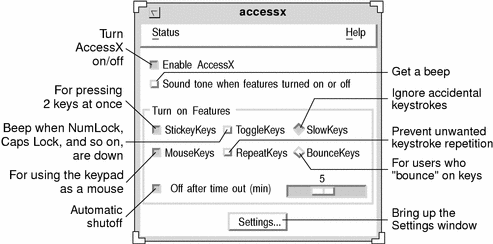
Visa knapparnas och tangenternas status
Från Status-menyn kan du ta fram två fönster som demonstrerar musknapparnas och vissa tangenters status. Statusfönstret Tröga tangenter visar huruvida tangenter som Control eller Skift är nedtryckta; statusfönstret Musknapp visar samma sak för musknapparna.
Om du vill öppna Status-menyn kan du antingen trycka på musknappen MENY eller trycka på F10 och tangenten s. Flytta omkring i menyn med hjälp av piltangenterna.
Figur E–2 Status-menyn
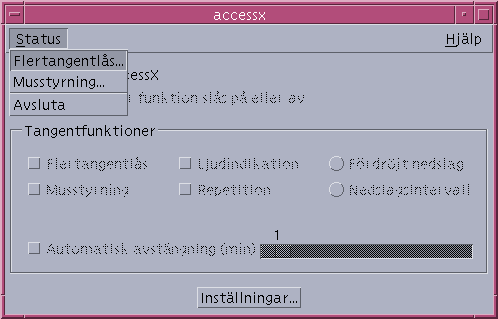
Obs!
Om du använder Tröga tangenter eller Musknappar är det en god idé att visa funktionens statusfönster. I annat fall kan datorn uppträda underligt, vilket kan vara mycket förvirrande. Om du exempelvis utnyttjar Tröga tangenter och Control-tangenten är ”låst” överförs teckenkombinationen Control-C till datorn om du trycker på c. Informationen i statusfönstret visar huruvida Control-tangenten är aktiv.
Aktivera en ljudsignal när en funktion stängs av eller sätts på
I huvudfönstret finns en kryssruta med etiketten ”Avge signal när funktionen slås på eller av.” (Se Figur E–1.) Om du markerar kryssrutan avger datorn en ljudsignal då en funktion som Tröga tangenter sätts på eller stängs av.
Ställa in den automatiska avstängningstimern
Om du delar datorn med någon som inte använder AccessX kanske du vill att funktionen ska stängas av automatiskt om datorn inte används under en viss period. På så sätt behöver varken du eller personen som använder din dator komma ihåg att stänga av AccessX.
Markera kryssrutan ”Automatisk avstängning (min)” om du vill aktivera den här funktionen. (Se Figur E–1.) Ange hur lång tid AccessX ska vänta på att något ska hända innan funktionen stängs av med motsvarande skjutreglage. Giltiga värden är allt mellan noll och sex minuter.
Få hjälp
AccessX har flera hjälpfönster; välj ämnet som intresserar dig på Hjälp-menyn i huvudfönstret. Menyn öppnas antingen med musknappen MENY eller om du trycker på F10 och tangenten h. Tryck på piltangenterna för att bläddra igenom menyn.
Figur E–3 Hjälpmenyn
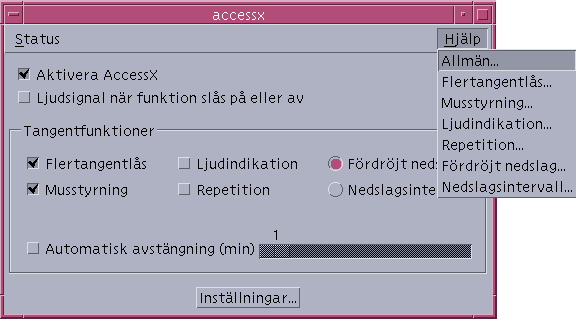
- © 2010, Oracle Corporation and/or its affiliates
